
2. Met een web browser:
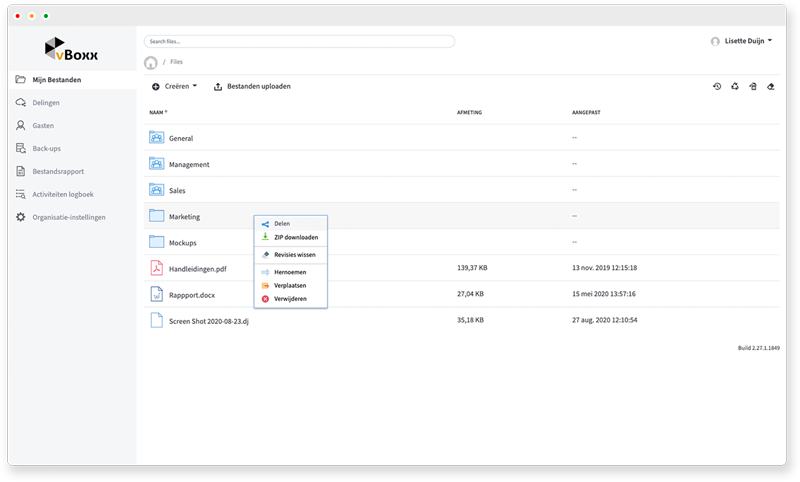
3. Tijdens het delen met een gast gebruiker moet er gekozen worden voor een ''Secure Share''. Bij ''Recipients'' kan het e-mailadres worden ingevuld, voor dit e-mailadres wordt dan automatisch een Guest User aangemaakt.

4. Wanneer de Guest User inlogt ziet hij of zij het volgende
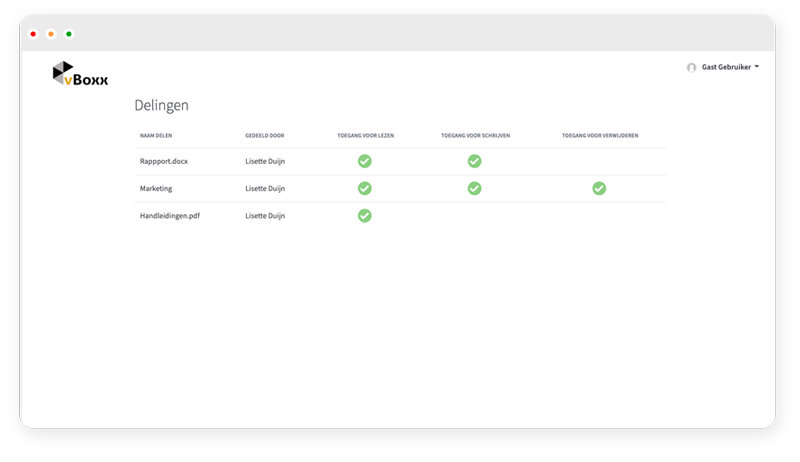
Beheren van guest accounts - End User
1. Deze Guest Users kunnen ook gemanaged worden door vooraf de Guest user aan te maken. Waarna deze Guest User is aangemaakt krijgt hij of zij automatisch een e-mail met daarin de inloggegvens.


Door te klikken met de rechtermuisknop op share op het gewenste bestand of folder krijgt u de instellingen voor het delen te zien. Hier kunt u de naam/e-mail en de instellingen opgeven voor de persoon waarmee u wilt delen.

Door op “Save and notify new recipients” te drukken ontvangen de gebruikers een emailbericht.
Gefeliciteerd, u heeft een folder gedeeld met guest gebruikers in uw Cloud organisatie!
Als de gebruiker nu inlogt ziet het er zo uit zoals hieronder te zien is.

Wilt u weten wie nu toegang heeft tot welke bestanden in uw Cloud organisatie? Ga dan naar “Bestanden” / “Delingen”. Daar ziet u het onderstaande overzicht.
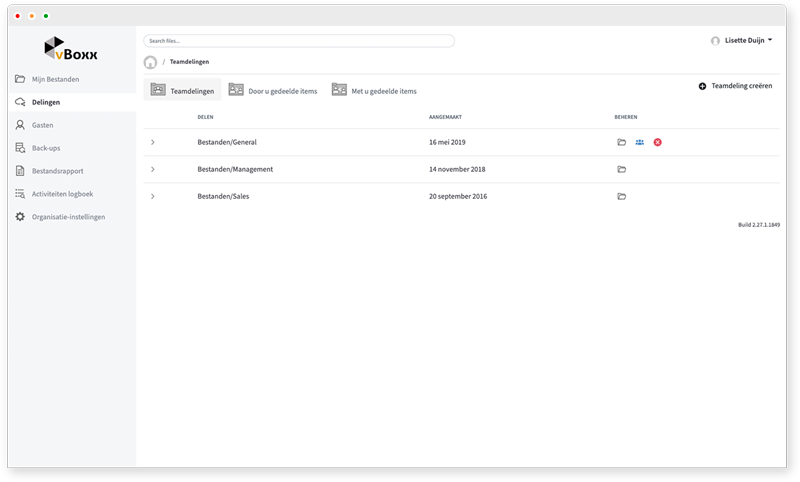
Team Shares: zijn alle folders die binnen uw vBoxxCloud met andere gebruikers in uw organisatie gedeeld zijn. Ga naar “Organization” / “Shares” voor het aanmaken en beheren van deze folders.
Items You Have Shared: zijn alle folders of bestanden die u persoonlijk heeft gedeeld met guest gebruikers, gewone gebruikers of email adressen. Om te zien met wie de folder of het bestand allemaal gedeeld is kunt u op het driehoekje drukken. Om wijzigingen te maken of mensen toe te voegen kunt u op het icoon met de 2 personen
drukken.
Items Shared With Me: zijn alle folders of bestanden die andere vBoxxCloud gebruikers met u hebben gedeeld.